
Recensione approfondita di Tenorshare iCareFone: caratteristiche, pro, contro, prezzo e alternative

Se sei stanco di usare iTunes per gestire il tuo iPhone o iPad , non sei il solo. Molti utenti iOS cercano modi più rapidi e semplici per eseguire il backup, trasferire e organizzare i propri dati. Tenorshare iCareFone promette di risolvere tutti questi problemi con un unico strumento facile da usare. Ma è davvero affidabile? Questa recensione approfondita di Tenorshare iCareFone risponderà a tutte le tue domande e ti aiuterà a decidere se è la scelta giusta. Scopriamolo insieme.
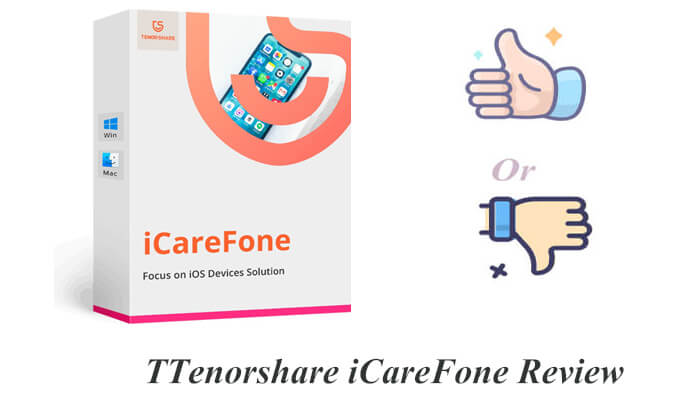
Cominciamo con un'analisi completa di Tenorshare iCareFone: cosa fa, come funziona, quanto costa e se merita la tua fiducia.
Tenorshare iCareFone è un potente gestore di dispositivi iOS progettato per aiutare gli utenti a trasferire dati tra iPhone/iPad e computer senza dover ricorrere a iTunes. Offre anche backup, ripristino e altre funzionalità, rendendolo una soluzione versatile per gli utenti iOS che necessitano di un maggiore controllo sui propri dati.
Caratteristiche principali di Tenorshare iCareFone:
Prima di investire in qualsiasi utility iOS , è importante valutarne i punti di forza e di debolezza. iCareFone offre praticità, ma è davvero lo strumento migliore per questo scopo?
Pro:
* Interfaccia pulita e intuitiva.
* Trasferisci un'ampia gamma di tipi di dati, come foto, video, podcast, musica, app, segnalibri e altro ancora tra iPhone/iPad/iPod, PC/ Mac e iTunes.
* Aggiungi, elimina e organizza in modo flessibile i file iOS .
* Esegui il backup e il ripristino del tuo iDevice in modo selettivo, rendendolo un'eccellente alternativa a iTunes .
* Compatibile con le ultime versioni di iOS 26 e iPhone 16.
* Un gestore di foto e video integrato che ti consente di esportare rapidamente tutte le tue foto preferite sul tuo computer in pochi secondi.
Contro:
* Le funzionalità più avanzate richiedono una licenza a pagamento.
* Occasionalmente il riconoscimento del dispositivo può risultare incoerente.
* Si segnala che la versione Mac presenta dei ritardi e instabilità.
* Non tutte le funzionalità sono disponibili nella versione gratuita.
* La versione Tenorshare iCareFone Mac è più costosa della versione Windows .
* Per trasferire le foto sul Rullino fotografico, devi prima installare un'app aggiuntiva sul tuo dispositivo iOS .
* iCareFone può risultare lento durante il caricamento e il backup dei messaggi.
L'app iCareFone è gratuita? In effetti, offre funzionalità limitate gratuitamente. Tenorshare iCareFone offre i seguenti piani di abbonamento.
Per Windows :
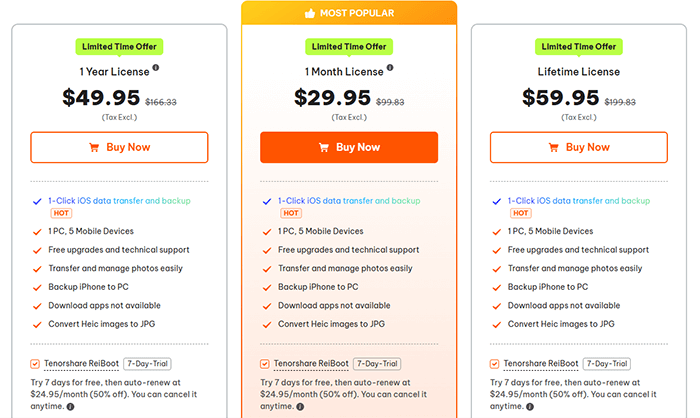
Per Mac :
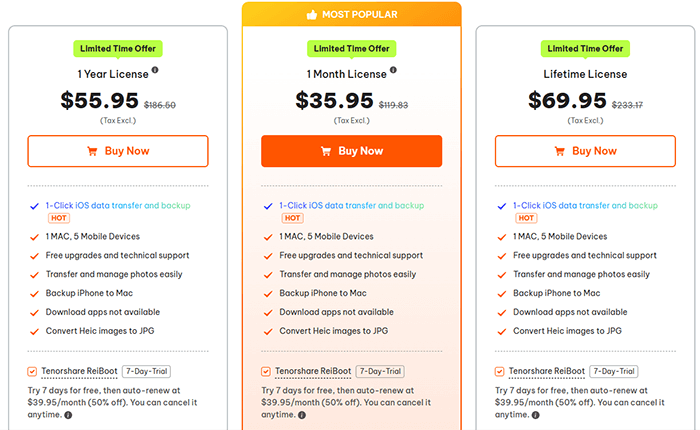
Ora diamo un'occhiata a come funziona questo strumento in un utilizzo reale. Se desideri utilizzare Tenorshare iCareFone per eseguire il backup e il ripristino del tuo iPhone , segui i passaggi seguenti:
Passaggio 1. Scarica e installa iCareFone dal sito web ufficiale di Tenorshare. Collega il tuo iPhone/iPad al computer tramite un cavo USB.
Passaggio 2. Avvia il software: il dispositivo verrà rilevato automaticamente. Una volta connesso correttamente il dispositivo, vai alla scheda "Backup e ripristino" per iniziare il processo.
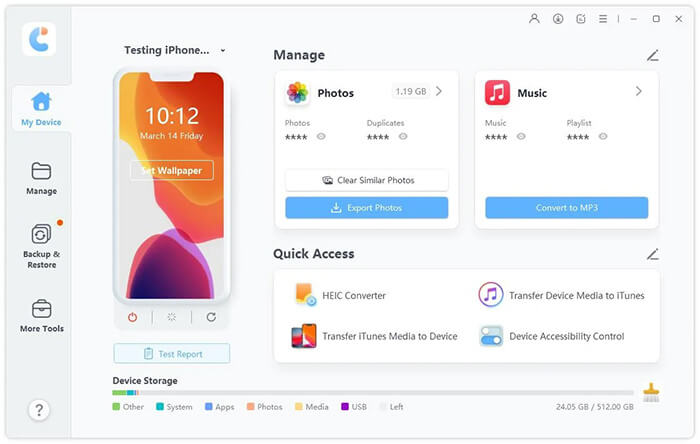
Passaggio 3. Per eseguire il backup del tuo iPhone, seleziona i file di cui desideri eseguire il backup e fai clic sul pulsante "Backup" per avviare il processo. Il backup potrebbe richiedere del tempo. Al termine, potrai visualizzare l'elenco dei dati sottoposti a backup.
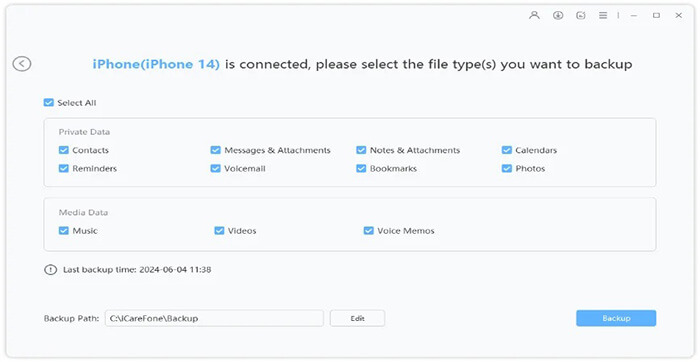
Passaggio 4. Per ripristinare il tuo iPhone, vai su "Backup e ripristino", quindi sulla scheda "Registri di backup". Quindi, fai clic su "Ripristina" dal menu a sinistra. Verranno visualizzati tutti i file di backup, creati da iTunes o iCareFone. Seleziona il backup da cui desideri effettuare il ripristino. Quindi, scegli i file da ripristinare e decidi se esportarli sul computer o sul dispositivo.
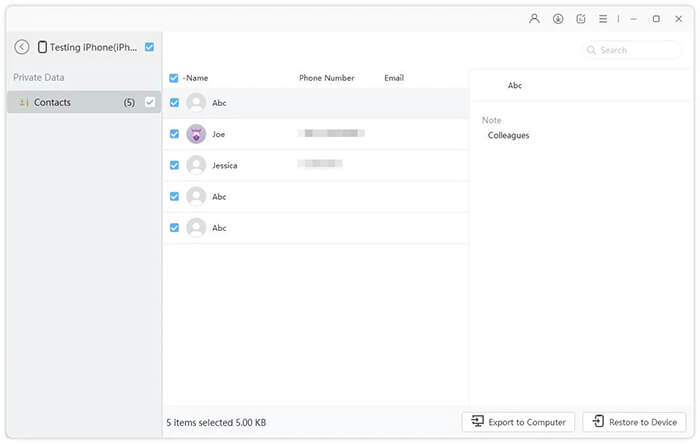
Sebbene Tenorshare iCareFone sia potente, alcuni utenti potrebbero trovarlo un po' costoso o riscontrare occasionali problemi. Se cercate un'opzione più stabile ed economica, Coolmuster iOS Assistant è un'ottima alternativa. Si concentra sull'aiutare gli utenti a eseguire il backup, il trasferimento e la gestione dei dati di iPhone/iPad con facilità.
Caratteristiche principali di iOS Assistant:
Ecco come utilizzare iOS Assistant per gestire i tuoi dispositivi iOS :
01 Dopo aver scaricato e installato la versione corretta del software, aprilo e collega il dispositivo al computer tramite un cavo USB, come richiesto.

02 In genere, il software rileverà automaticamente il dispositivo e apparirà una finestra pop-up sul computer. Tocca l'opzione "Autorizza" sul dispositivo, quindi fai clic su "Continua" per procedere.

03 Una volta riconosciuto il dispositivo, verrà visualizzata l'interfaccia principale, come mostrato di seguito. Tutte le diverse cartelle di file saranno visualizzate nella schermata principale.

Per gestire i dati iOS : fai clic su una cartella a sinistra, scegli gli elementi specifici a destra, quindi tocca "Esporta" per trasferire i file dagli iDevice al computer , tocca "Importa" per trasferire i file dal computer agli iDevice oppure tocca "Nuovo", "Modifica" o "Elimina" per gestire i tuoi dati iOS .

Per eseguire il backup degli iDevice su iTunes o sul computer: vai alla sezione "Super Toolkit" > fai clic sulla scheda "iTunes Backup & Restore" > seleziona la scheda "Backup", quindi scegli il tuo dispositivo dal menu a discesa > fai clic su "Sfoglia" per scegliere una posizione in cui salvare i file di backup, quindi premi "OK" per avviare il backup dei tuoi dati iOS .

Per ripristinare il file di backup di iTunes su iDevice: vai su "Super Toolkit", "iTunes Backup & Restore", quindi fai clic sull'opzione "Ripristina" > seleziona il tuo dispositivo dal menu a discesa per ripristinare il backup di iTunes > scegli un file di backup dall'elenco e fai clic su "OK" > dopo aver esaminato le note a comparsa, fai clic di nuovo su "OK" per iniziare a ripristinare il backup di iTunes sul tuo dispositivo iOS .

Per disinstallare app da iPhone/iPad/iPod: vai alla scheda "App" per visualizzare informazioni dettagliate sui file > seleziona le app che desideri disinstallare dal dispositivo > fai clic su "Disinstalla" per procedere. Nella finestra di conferma, fai clic su "OK" per confermare la scelta.

Video tutorial:
D1. Tenorshare iCareFone è sicuro?
Sì, iCareFone è sicuro se scaricato dal sito web ufficiale di Tenorshare. Non contiene malware o spyware e non accede ai tuoi dati privati senza autorizzazione.
D2. iCareFone cancellerà i dati originali presenti sul mio telefono?
No, iCareFone non sovrascriverà né eliminerà i dati originali presenti sul tuo dispositivo durante il processo di trasferimento, backup o ripristino dei dati, a meno che tu non scelga espressamente di cancellarli.
D3. Posso usare iCareFone per trasferire i dati di WhatsApp?
iCareFone non supporta il backup e la migrazione di WhatsApp. Se necessario, utilizzare un altro strumento Tenorshare, iCareFone per il trasferimento di WhatsApp.
D4. iCareFone può eliminare le foto duplicate sul mio iPhone?
No, iCareFone non può eliminare le foto duplicate. Sebbene iCareFone possa gestire e trasferire le foto, non dispone della funzione per identificare e rimuovere in modo intelligente le foto duplicate.
Ecco tutto sulla recensione di Tenorshare iCareFone. Tenorshare iCareFone è una scelta solida per gli utenti iPhone/iPad che desiderano una maggiore flessibilità rispetto a quella offerta da iTunes. Offre un'ampia gamma di funzionalità e può semplificare notevolmente la vita iOS . Detto questo, il prezzo potrebbe scoraggiare gli utenti attenti al budget e occasionali problemi possono essere frustranti.
Se desideri qualcosa di più semplice e affidabile, ti consigliamo vivamente Coolmuster iOS Assistant . Copre la maggior parte delle funzionalità essenziali di gestione dei dati e offre prestazioni migliori a un prezzo inferiore.
Articoli correlati:
Recensione di Tenorshare ReiBoot nel 2025: vale davvero la pena usarlo?
Recensione di Tenorshare UltData: vale la pena acquistarlo per gli utenti iPhone?
Recensione di Tenorshare 4uKey 2025: è il miglior strumento di sblocco?
Recensione di Tenorshare Ultdata per Android : una recensione completa

 Trasferimento iOS
Trasferimento iOS
 Recensione approfondita di Tenorshare iCareFone: caratteristiche, pro, contro, prezzo e alternative
Recensione approfondita di Tenorshare iCareFone: caratteristiche, pro, contro, prezzo e alternative





